Proseguendo sulla filosofia che aveva portato alla nascita di Windows 10, il sistema operativo più aggiornato di Microsoft si arricchisce continuamente di nuove caratteristiche. Abbiamo visto quelle che debutteranno con il rilascio di Windows 11 22H2 in attesa che Microsoft prenda in esame cosa va cambiato in Windows 11 secondo gli utenti.
Con la pubblicazione delle più recenti versioni di anteprima di Windows 11 è emerso che il feature update 22H2 introdurrà anche qualche funzione non propriamente indispensabile e delle quali molti utenti forse farebbero a meno.
Il sistema operativo Microsoft sta in parte diventando più “giocoso”, forse con l’obiettivo di intercettare un’utenza ancora più ampia.
Cosa sono gli adesivi per il desktop di Windows 11
Con Windows 11 22H2 debutteranno anche gli adesivi o sticker per il desktop. Si tratta di semplici immagini che gli utenti possono applicare sul desktop del sistema operativo attingendo al contenuto di un ricco database grafico.
Abbiamo provato la nuova funzione e possiamo confermare che essa è attivabile non soltanto su Windows 11 build 22621 ma anche sulle release immediatamente precedenti (sulla build 22610, per esempio, funziona bene).
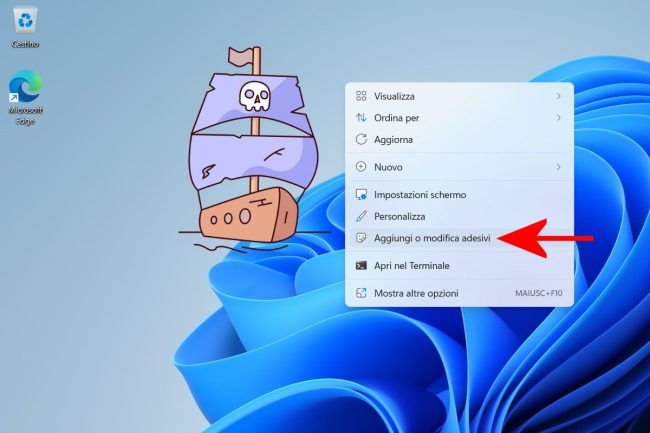
Come si vede nell’immagine, cliccando con il tasto destro sul desktop di Windows 11 quindi selezionando Aggiungi o modifica adesivi compare una piccola finestra di dialogo che consente di selezionare uno sticker dal lungo elenco proposto da Microsoft.
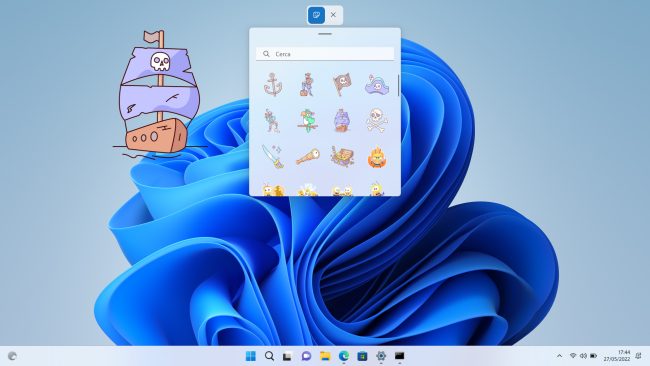
La prima icona a sinistra consente di accedere all’archivio degli adesivi con la possibilità di applicarne uno o più sul desktop di Windows 11; la seconda permette di accettare le modifiche e tornare alla normale modalità d’uso.
Gli adesivi possono essere liberamente ridimensionati e posizionati sul desktop ma ad oggi non sono ruotabili. Tornando su Aggiungi o modifica adesivi, selezionando un adesivo quindi facendo clic sull’icona del cestino si può eliminare lo sticker.
Come attivare gli adesivi desktop in Windows 11
Per attivare gli adesivi in Windows 11 basta digitare cmd nella casella di ricerca del sistema operativo, selezionare Esegui come amministratore quindi copiare e incollare al prompt dei comandi quanto segue:
reg add HKLM\SOFTWARE\Microsoft\PolicyManager\current\device\Stickers /t REG_DWORD /v EnableStickers /d 1 /f
taskkill /im explorer.exe /f
explorer.exe
Dopo aver impartito i tre comandi, cliccando con il tasto destro del mouse sul desktop di Windows 11 comparirà la voce Aggiungi o modifica adesivi senza neppure dover riavviare il sistema.
La domanda a questo punto è la seguente: ha senso appesantire un sistema operativo come Windows 11 con funzionalità che hanno una valenza puramente estetica?
/https://www.ilsoftware.it/app/uploads/2023/05/img_24576.jpg)
/https://www.ilsoftware.it/app/uploads/2025/04/windows-11-funzionalita-rimosse.jpg)
/https://www.ilsoftware.it/app/uploads/2025/04/wp_drafter_476261.jpg)
/https://www.ilsoftware.it/app/uploads/2025/04/inetpub-giunzione-rischio-sicurezza.jpg)
/https://www.ilsoftware.it/app/uploads/2025/04/recall-windows-11-seconda-versione.jpg)